Table of Contents
Klíčové věci
- Připojení ovladače PS5 (DualSense) k telefonu vylepší zážitek z mobilního hraní, zejména s funkcí Remote Play.
- Ovladač DualSense je kompatibilní se zařízeními se systémem Android 12 nebo novějším a iOS 14.5 nebo novějším.
- Ovladač PS5 můžete připojit pomocí nastavení Bluetooth v telefonu a přepnutím ovladače do režimu párování.
Připojení ovladače DualSense k telefonu může výrazně zlepšit váš mobilní herní zážitek, zejména při používání Remote Play. Pokud chcete používat ovladač PS5 se svým smartphonem, máme pro vás tento rychlý návod.
Které chytré telefony jsou kompatibilní s ovladačem PS5?
The webové stránky PlayStation uvádí, že ovladač DualSense je kompatibilní se zařízeními se systémem Android 12 nebo novějším a iOS 14.5 nebo novějším. Metodu jsme však mohli otestovat na zařízení se systémem Android 11 bez problémů.
Ne všechna zařízení Android jsou však kompatibilní s ovladačem DualSense. Web PlayStation doporučuje konzultaci s výrobcem vašeho zařízení, abyste zjistili, zda je vaše zařízení kompatibilní s ovladačem nebo ne.
Informace o výrobci zařízení naleznete v nastavení zařízení v části O telefonu.
Ale pokud je to příliš velké úsilí, můžete také postupovat podle níže uvedených kroků, abyste zjistili, zda to funguje pro vás. Pokud ne, možná budete muset pro své mobilní herní aktivity zůstat u jiného ovladače Bluetooth.
Jak připojit ovladač PS5 k zařízení Android
Svůj DualSense můžete připojit k zařízení Android se systémem Android 11/12 nebo novějším. Chcete-li zkontrolovat, jaký operační software vaše zařízení používá, přejděte do nastavení zařízení stisknutím aplikace Nastavení.
Přejděte dolů na O telefonu a vyberte Informace o softwaru. Zde uvidíte, jakou verzi Androidu aktuálně používáte, a v případě potřeby ji aktualizujte.
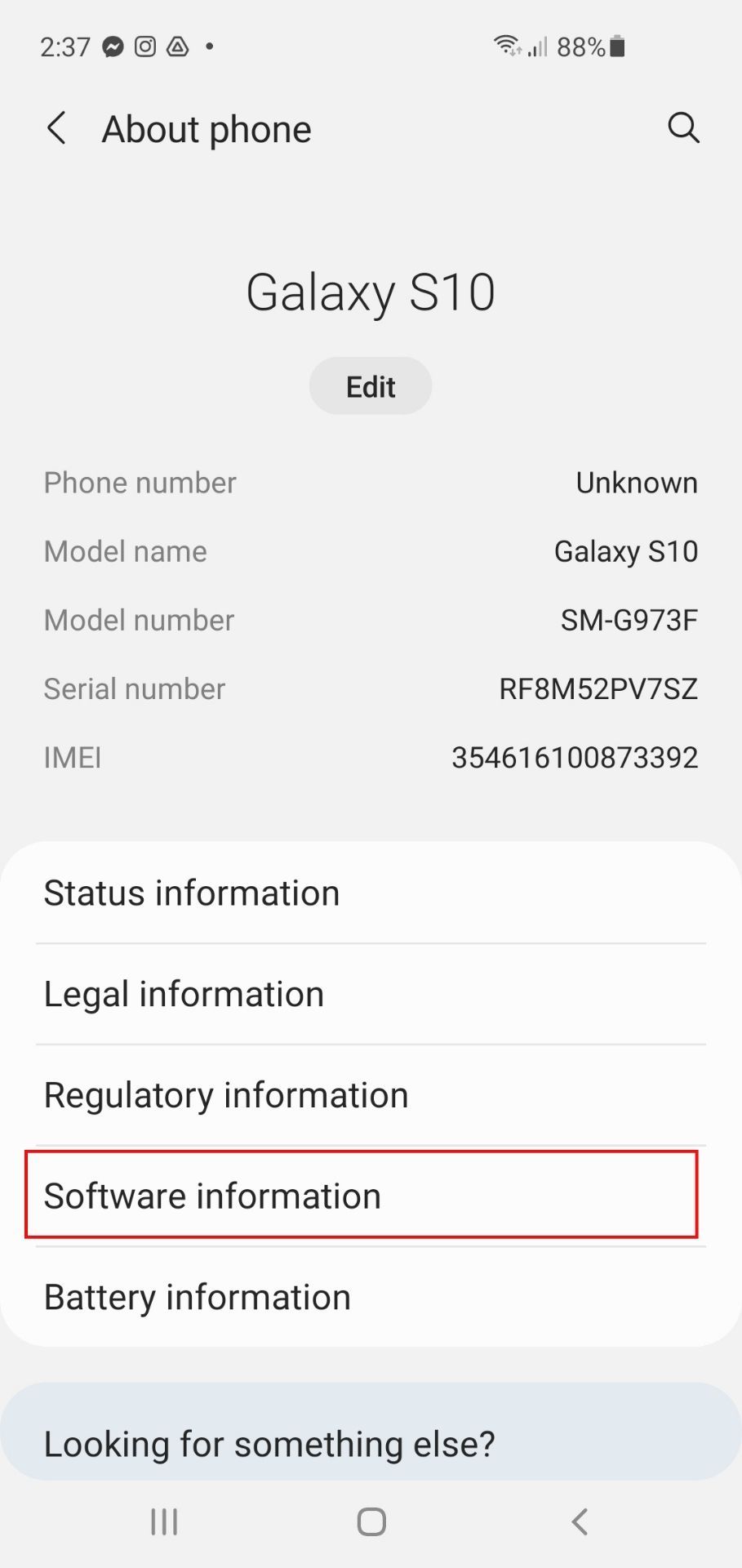
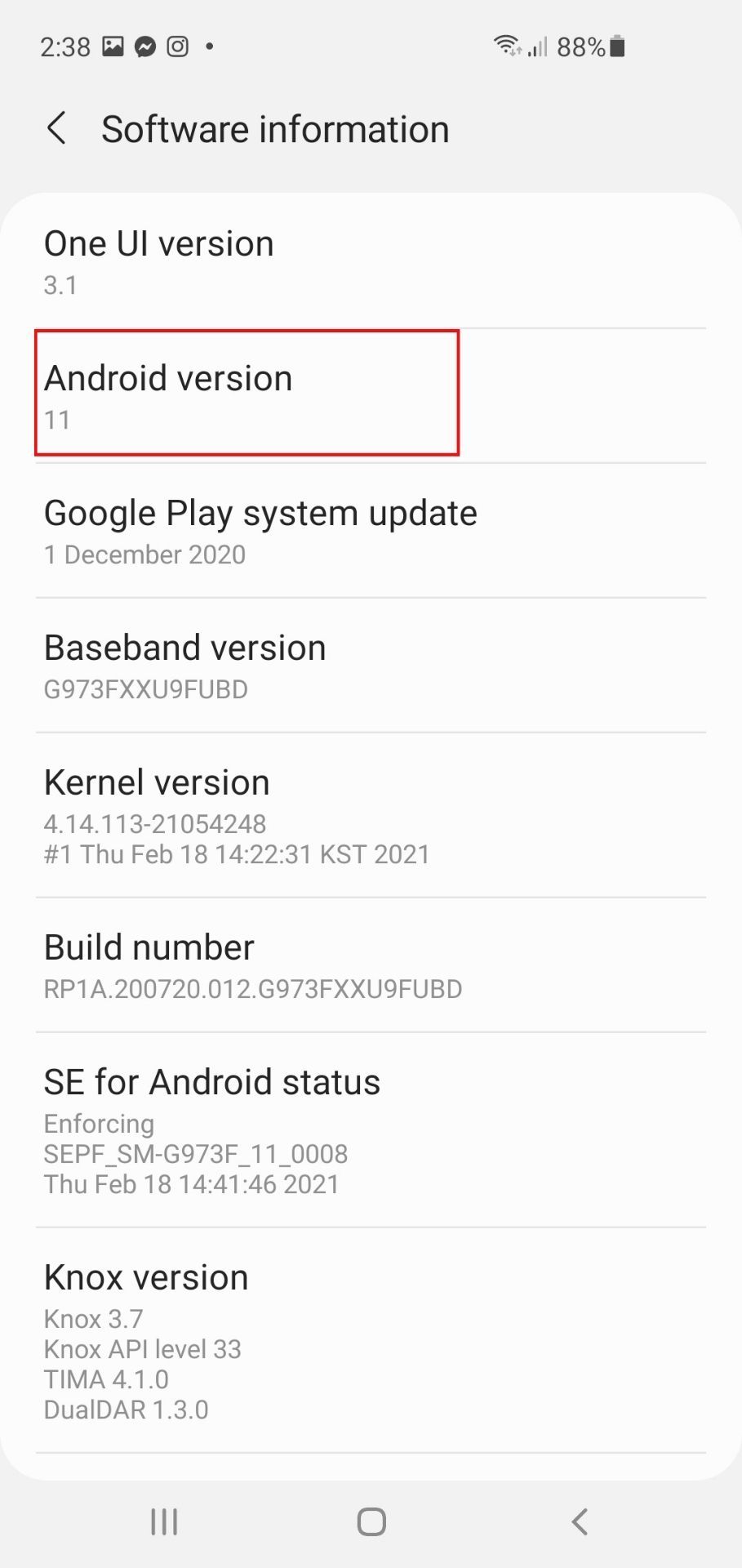
Chcete-li začít připojovat ovladač PS5 k zařízení Android, vraťte se do Nastavení a stiskněte Připojení.
Ujistěte se, že je přepínač Bluetooth zapnutý, a stisknutím karty Bluetooth otevřete nabídku.
Obraťte svou pozornost na ovladač a ujistěte se, že je vypnutý. Pokud ne, podržte tlačítko PS stisknuté asi sedm sekund nebo dokud kontrolka ovladače nezhasne.
Přepněte ovladač do režimu párování současným podržením tlačítek Create a PS. Mělo by trvat přibližně tři sekundy, než kontrolka ovladače začne blikat, aby signalizovala, že je v režimu párování.
Pokud si nejste jisti, co je tlačítko DualSense Create, je to malé oválné tlačítko na levé straně touchpadu.
 Hopix Art/Shutterstock
Hopix Art/Shutterstock
Nyní, když váš ovladač hledá zařízení Bluetooth, ke kterému se chcete připojit, zkontrolujte svůj telefon. Pokud je vaše zařízení kompatibilní, uvidíte v části Available devices ve spodní části obrazovky možnost označenou jako Bezdrátový ovladač DualSense.
Vyberte Bezdrátový ovladač DualSense a dokončete připojení stisknutím Spárovat. Po připojení uvidíte pod spárovanými zařízeními bezdrátový ovladač DualSense.
Po dokončení procesu párování bude blikající světlo kolem touchpadu vašeho ovladače také statické.
Jak připojit váš ovladač PS5 k iPhone
Připojení zařízení DualSense k zařízení iOS probíhá podobným způsobem, ale lze jej dokončit pouze v případě, že váš telefon používá systém iOS 14.5 nebo novější. Verzi svého zařízení můžete zkontrolovat tak, že přejdete do Obecného nastavení zařízení iOS, stisknete O aplikaci a zkontrolujete kartu Verze iOS.
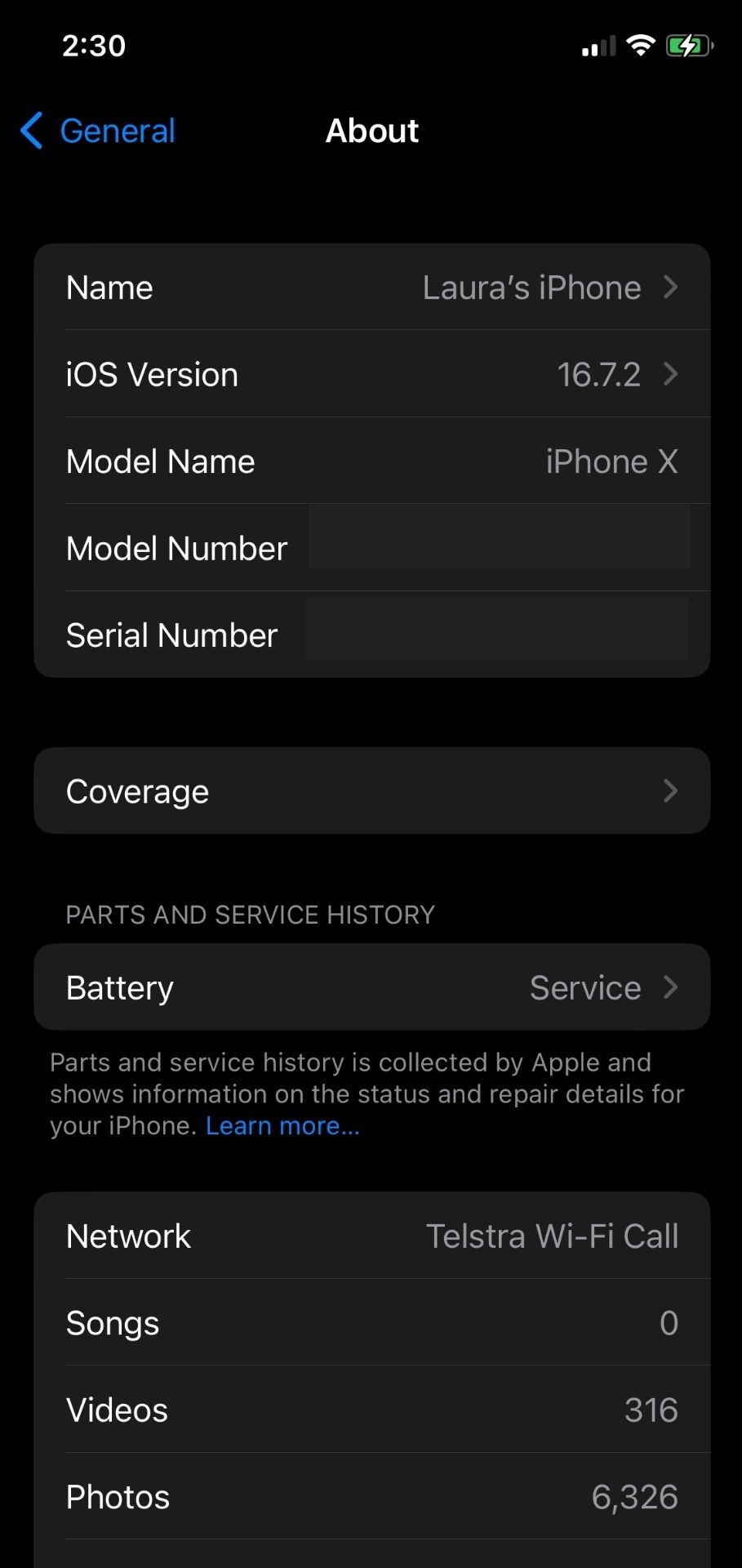
Pokud je váš operační software kompatibilní, stiskněte Obecné v levém horním rohu a vraťte se do Nastavení a vyberte Bluetooth. Ujistěte se, že je přepínač zapnutý a přepněte ovladač PS5 do režimu párování.
V mobilu přejděte dolů na Další zařízení a počkejte, dokud se nezobrazí možnost Bezdrátový ovladač DualSense.
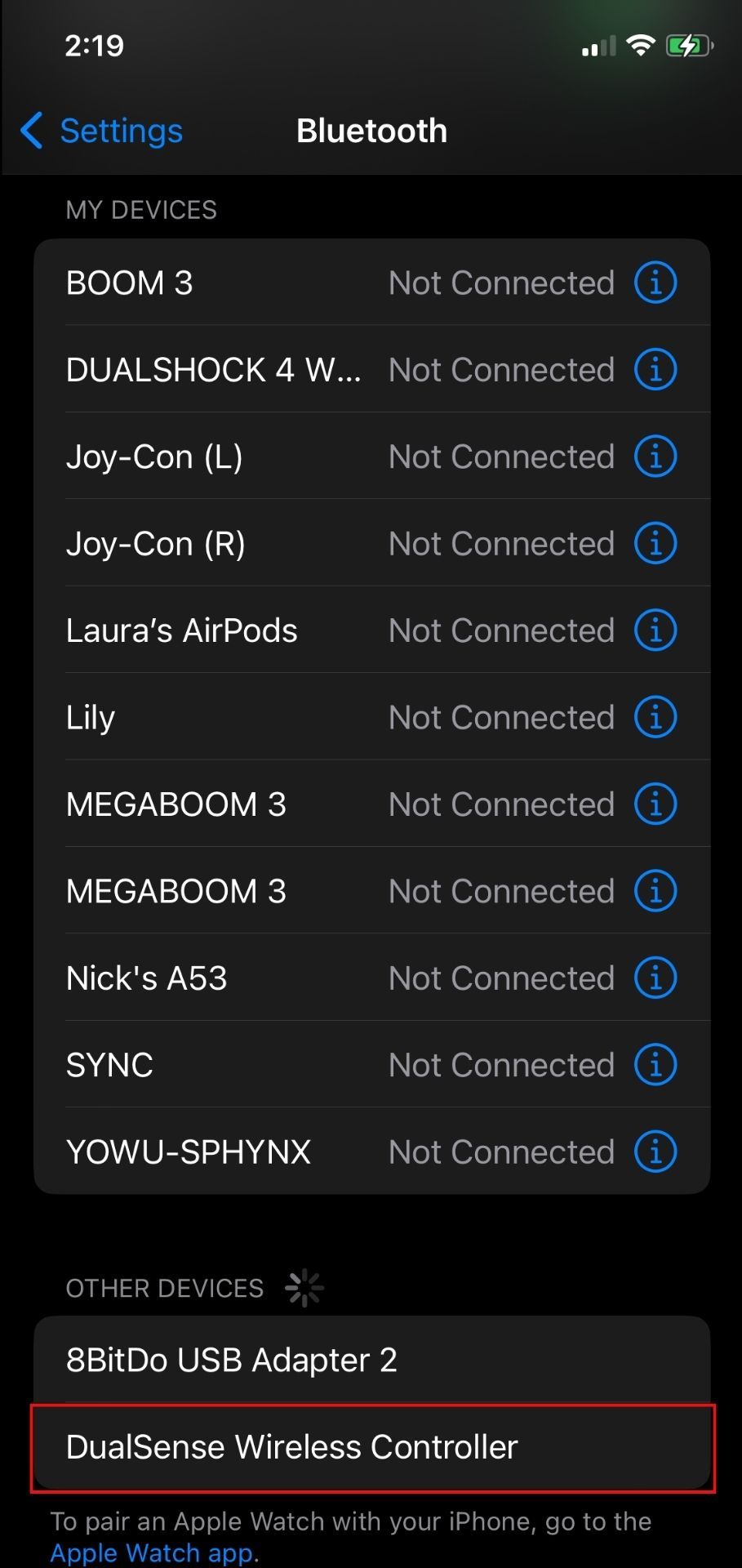
Jakmile to uděláte, vyberte jej a telefon se připojí k ovladači.
Připojení ovladače DualSense k vašemu Macu a dalším zařízením Apple je také možné, ale připojení k vašemu iPhone je zdaleka nejpohodlnější možností, zvláště pokud hledáte něco přenosného.
Jak znovu připojit ovladač DualSense k vašemu PS5
Nebudete chtít používat svůj DualSense s mobilním zařízením navždy a přijde čas, kdy budete chtít ovladač připojit zpět k vašemu PS5. Naštěstí je to velmi snadné a zabere to jen pár minut.
Začněte zapnutím konzole PS5. Poté můžete ovladač znovu připojit ručně pomocí kabelu USB-A na USB-C. Zapojte stranu USB-A do konzole a stranu USB-C do slotu v horní části ovladače. Ovladač se automaticky znovu připojí.
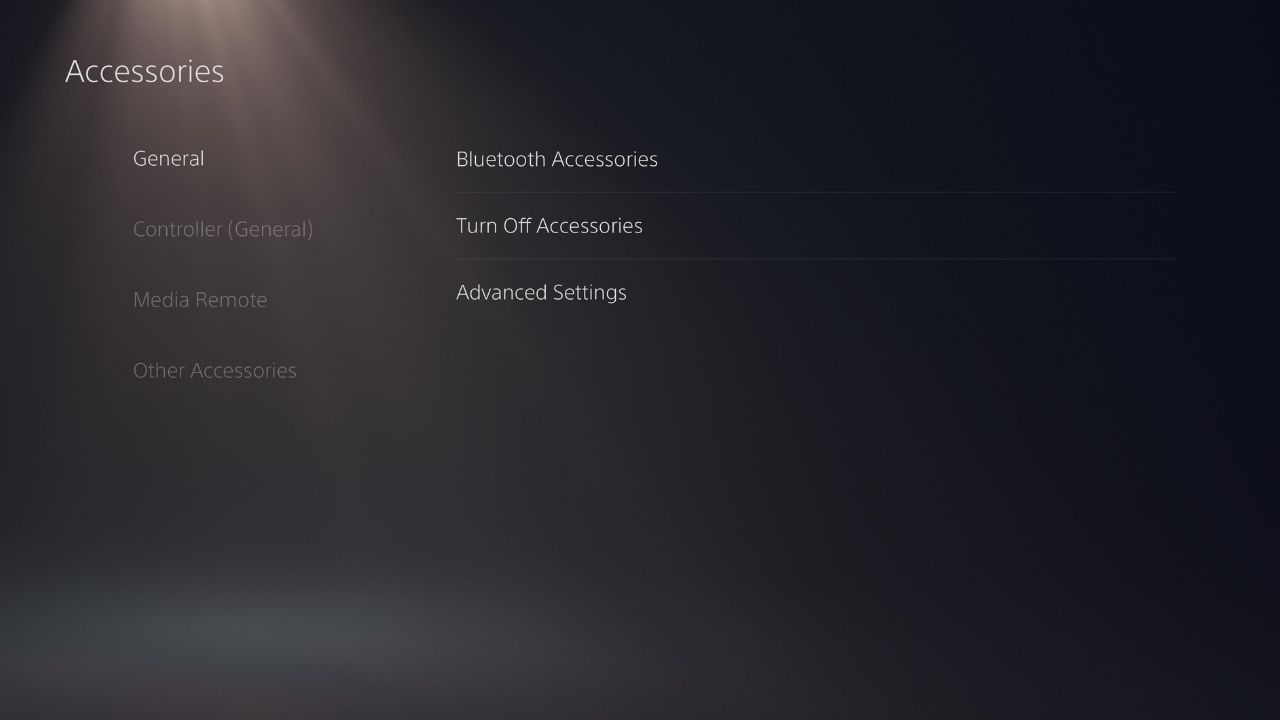
Pokud máte dva ovladače, můžete se také znovu bezdrátově připojit pomocí Bluetooth, pokud je již jeden synchronizován.
Pomocí primárního ovladače přejděte do Nastavení PS5 a přejděte na Příslušenství. Otevřete Příslušenství Bluetooth na kartě Obecné a přepněte ovladač zpět do režimu párování přidržením tlačítek Vytvořit a PS. Jakmile se objeví druhý ovladač, vyberte jej a znovu se připojte k vašemu PS5.
Používání ovládacích prvků na dotykové obrazovce ke hře na vašem mobilním zařízení může být neohrabané a obtížné a vaše palce nakonec zakrývají velkou část vašeho displeje. Použití jakéhokoli ovladače Bluetooth výrazně zlepší váš mobilní herní zážitek. Ale protože je DualSense jedním z nejlepších ovladačů na trhu, výrazně zlepší zážitek z hraní na vašem telefonu.

